Las 6 mejores formas de arreglar el iPhone que no envía fotos
¿Alguna vez ha tratado de enviar fotos de la obra de teatro escolar de su hija a su abuela a través de iMessage, pero su iPhone está lloviendo en su desfile? ¿O tal vez le envió una foto de su nuevo gato a su compañero de cuarto a través de una red celular (a través de MMS) pero no se envía? No se preocupe ni se enoje todavía, ya que hemos encontrado las seis (6) mejores formas de resolver el problema en los párrafos a continuación.

Si su iPhone no está enviando imágenes, podría deberse a una conectividad de red deficiente de su lado o algún problema desconocido del lado del destinatario. El problema también podría estar relacionado con su operador de red. Cualquiera que sea la razón por la que su iPhone no envía fotos a través de iMessage o MMS, las siguientes opciones de solución de problemas deberían solucionarlo.
1. Enviar a otro contacto
Enviar la foto a otro contacto es una forma eficaz de identificar el origen del problema. Si una foto no es para un contacto específico, intenta enviársela a otra persona. Si la imagen pasa, no hay problema con tu iPhone o tu conexión de red. Quizás la persona a la que le enviaste las fotos fallidas no está en iMessage o el número de teléfono del contacto es incorrecto. También es posible que el número haya sido desactivado o ya no use iMessage.
Si enviaste la foto a otro contacto y tampoco fue entregada, probablemente sea tu problema. Continúe con más verificaciones de solución de problemas a continuación para encontrar posibles soluciones.
2. Comprueba la conexión a Internet
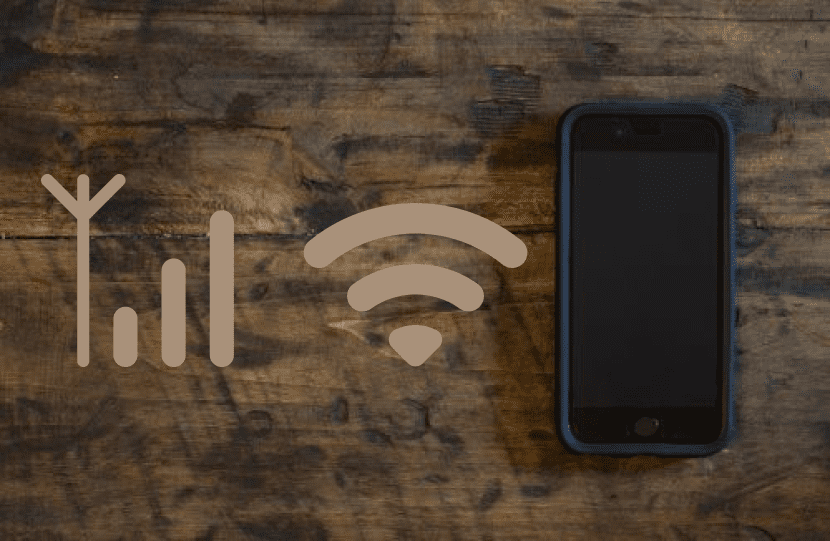
Si su iPhone no puede enviar fotos a otra persona en iMessage, lo primero que debe verificar es su conexión de red. Si está utilizando datos móviles/celulares, asegúrese de no haber agotado su suscripción o plan de Internet actual. Si, por el contrario, estás utilizando una conexión Wi-Fi, asegúrate de que tu router esté activo y transmitiendo datos correctamente.
Lee También Cómo Crear Un Código QR En 7 Sencillos Pasos
Cómo Crear Un Código QR En 7 Sencillos PasosLuego, debe verificar si la conexión de red está activa. Una buena forma de hacerlo es abrir una página web en Safari o en su navegador favorito. Si puede navegar por Internet en el navegador o usar otras aplicaciones que también requieren una conexión a Internet para funcionar, entonces está bien con su conexión a Internet. De lo contrario, debe consultar nuestra guía que sugiere formas de solucionar los problemas de conectividad a Internet en el iPhone.
3. iMessage está habilitado
Si su red funciona bien, pero su iPhone aún no envía fotos a través de iMessage, debe confirmar que iMessage está habilitado en su dispositivo. Si la función está activada, puede desactivarla durante unos minutos y luego volver a activarla. Esto debería ayudar a resolver cualquier problema que impida que la mensajería instantánea envíe imágenes. Te mostramos cómo verificar si iMessage está habilitado en tu dispositivo.
Paso 1: Inicie el menú de configuración del iPhone.
2do paso: Desplázate hacia abajo y selecciona Mensajes.
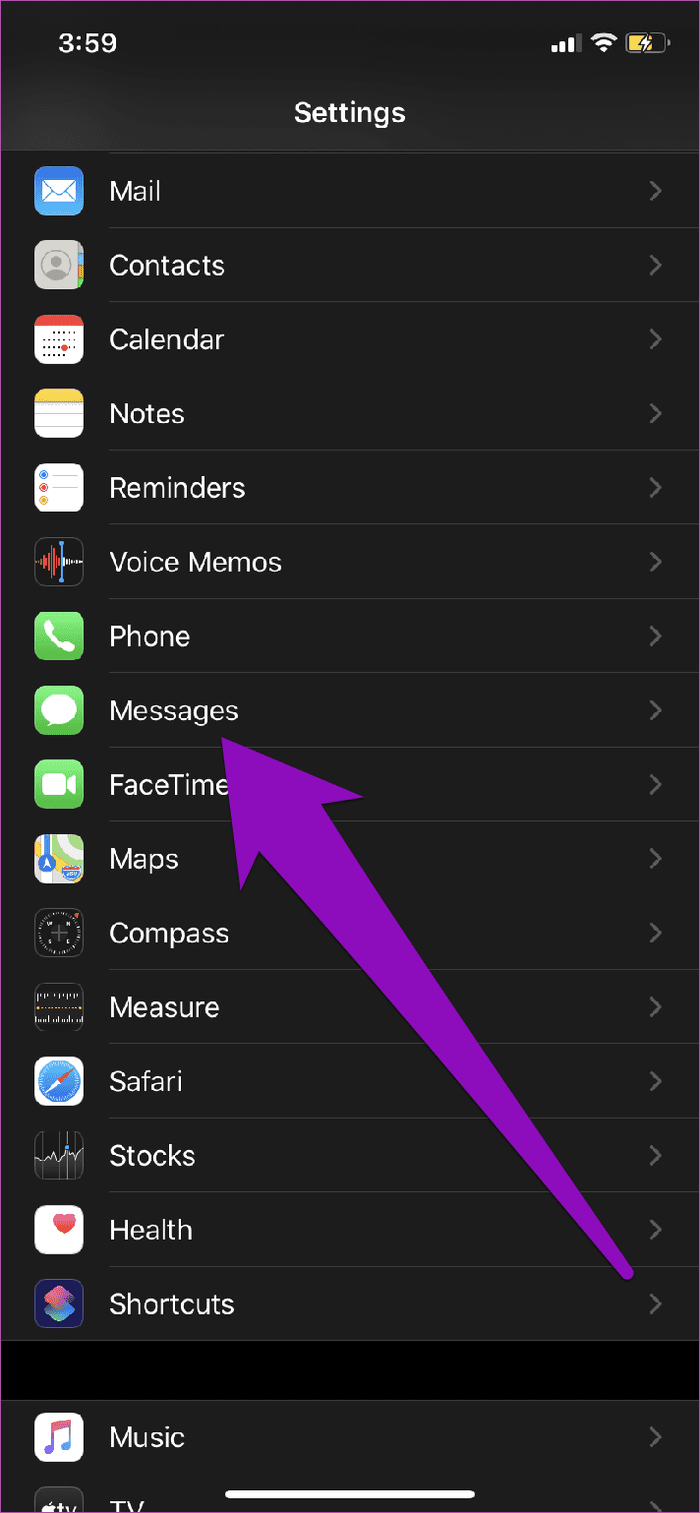
Si iMessage está apagado, enciéndalo para encenderlo.
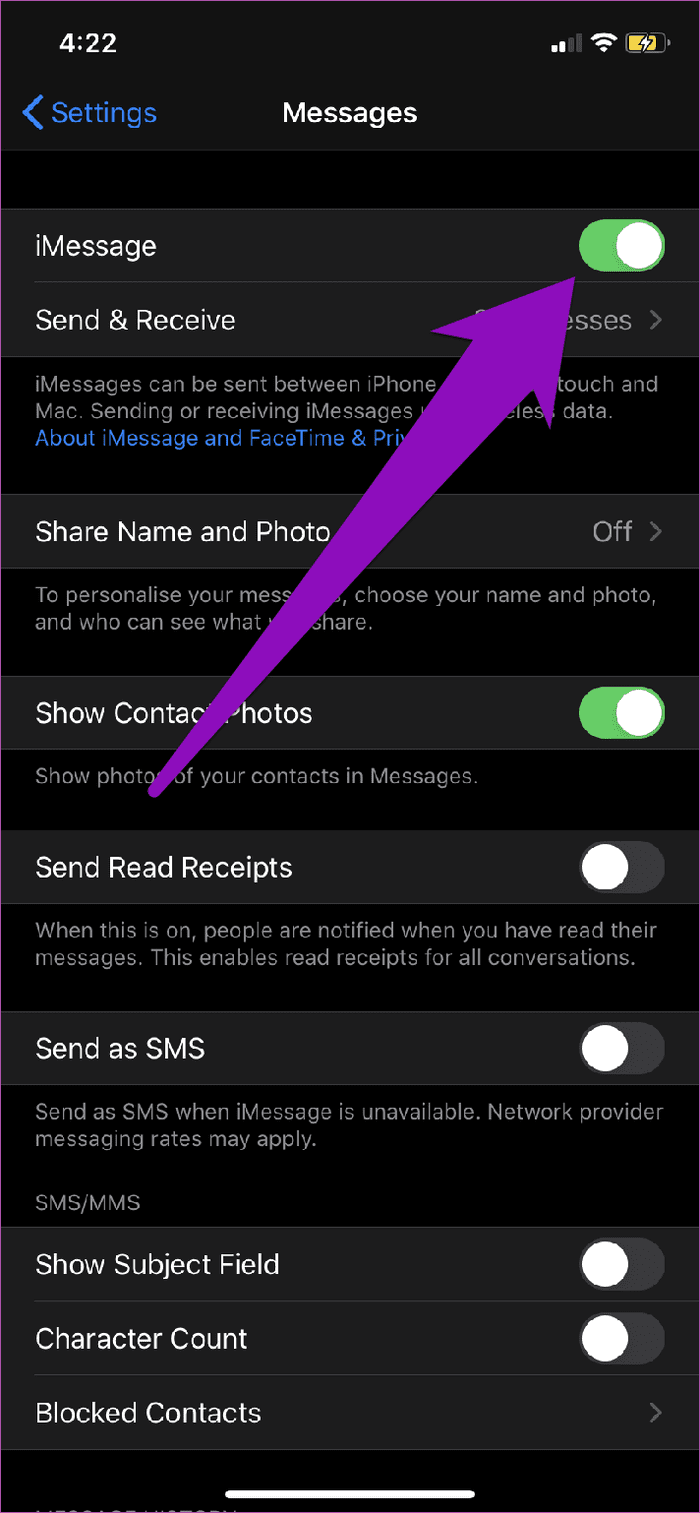
Si está habilitado, deshabilite y vuelva a habilitar. Ahora intente enviar la foto al destinatario y verifique si se entrega. De lo contrario, continúe con la siguiente opción de solución de problemas.
Lee También No Hay Altavoces Ni Auriculares Conectados: Métodos Para Solucionarlo
No Hay Altavoces Ni Auriculares Conectados: Métodos Para Solucionarlo4. Marque (habilite) MMS
Hay dos formas de enviar fotos a un contacto en iPhone a través de la aplicación de mensajería. La primera es a través de iMessage y la segunda a través de MMS. Las imágenes se pueden enviar a través de iMessage a otros usuarios de iMessage a través de una conexión a Internet. Si su contacto no está en iMessage, las fotos se enviarán a través de MMS, una forma de mensaje de texto regular que contiene contenido multimedia, a través de una red celular.
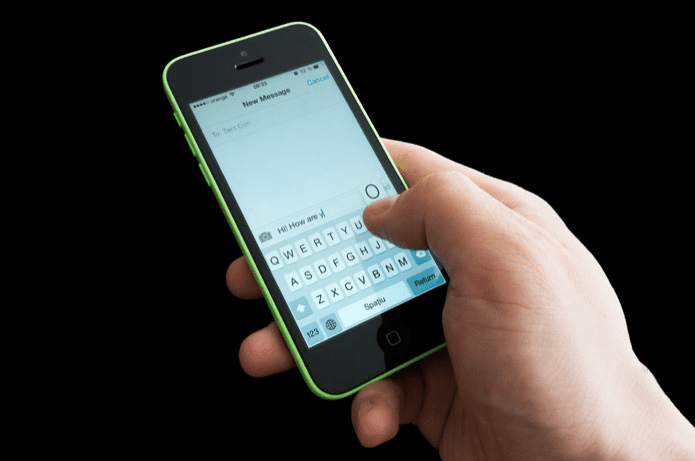
Si el contacto al que está enviando fotos no está en iMessage y MMS está deshabilitado en su dispositivo, las fotos no se enviarán/entregarán pero se enviarán mensajes de texto SMS normales. Siempre que el iPhone no esté enviando fotos a través de la aplicación Mensajes, asegúrese de que MMS esté activado. Así es cómo.
Paso 1: Inicie la aplicación de configuración de iPhone.
2do paso: Desplácese hacia abajo y toque Mensajes.
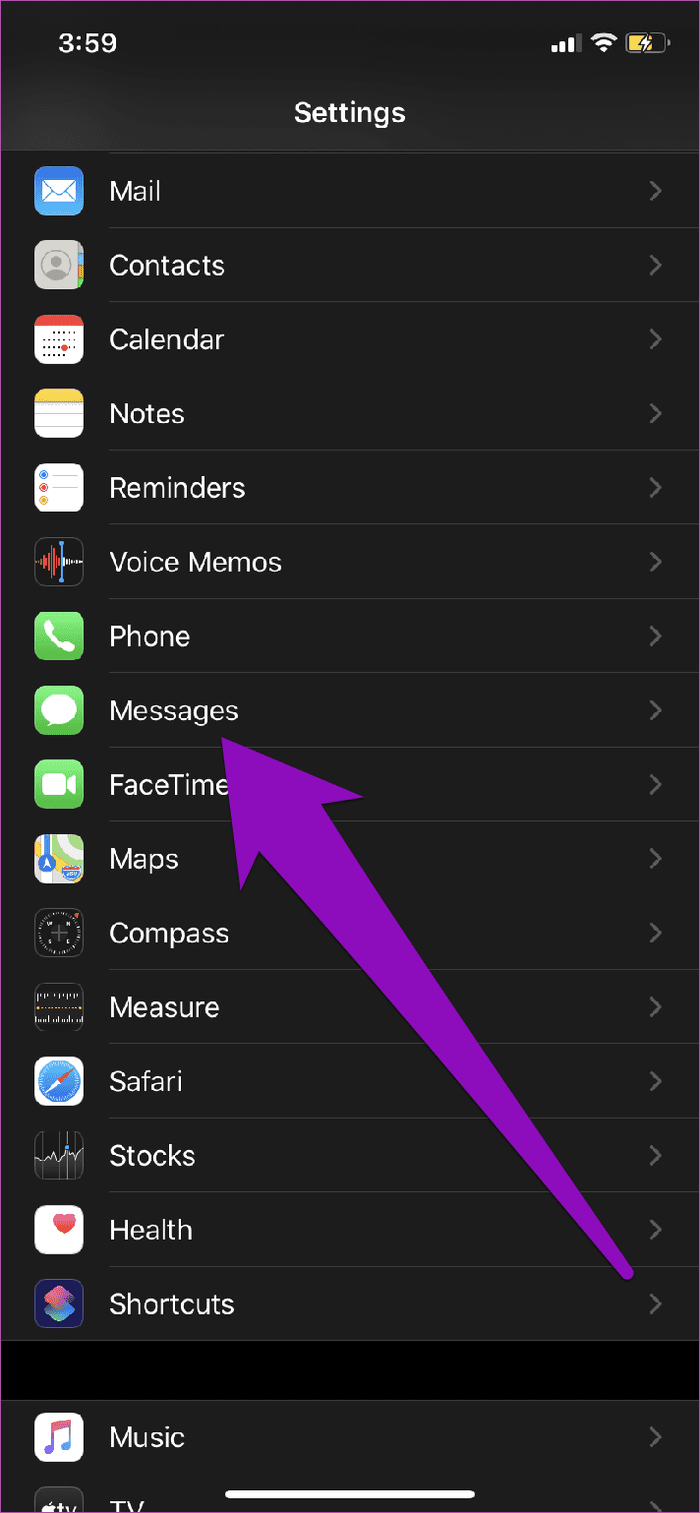
Paso 3: Ubique y active la opción de mensajería MMS.
Si no ve esta opción en el menú de configuración de su dispositivo (como se muestra en la imagen a continuación), significa que su operador de red generalmente no es compatible con MMS.
Lee También Cómo Recuperar La Contraseña De Windows 10
Cómo Recuperar La Contraseña De Windows 10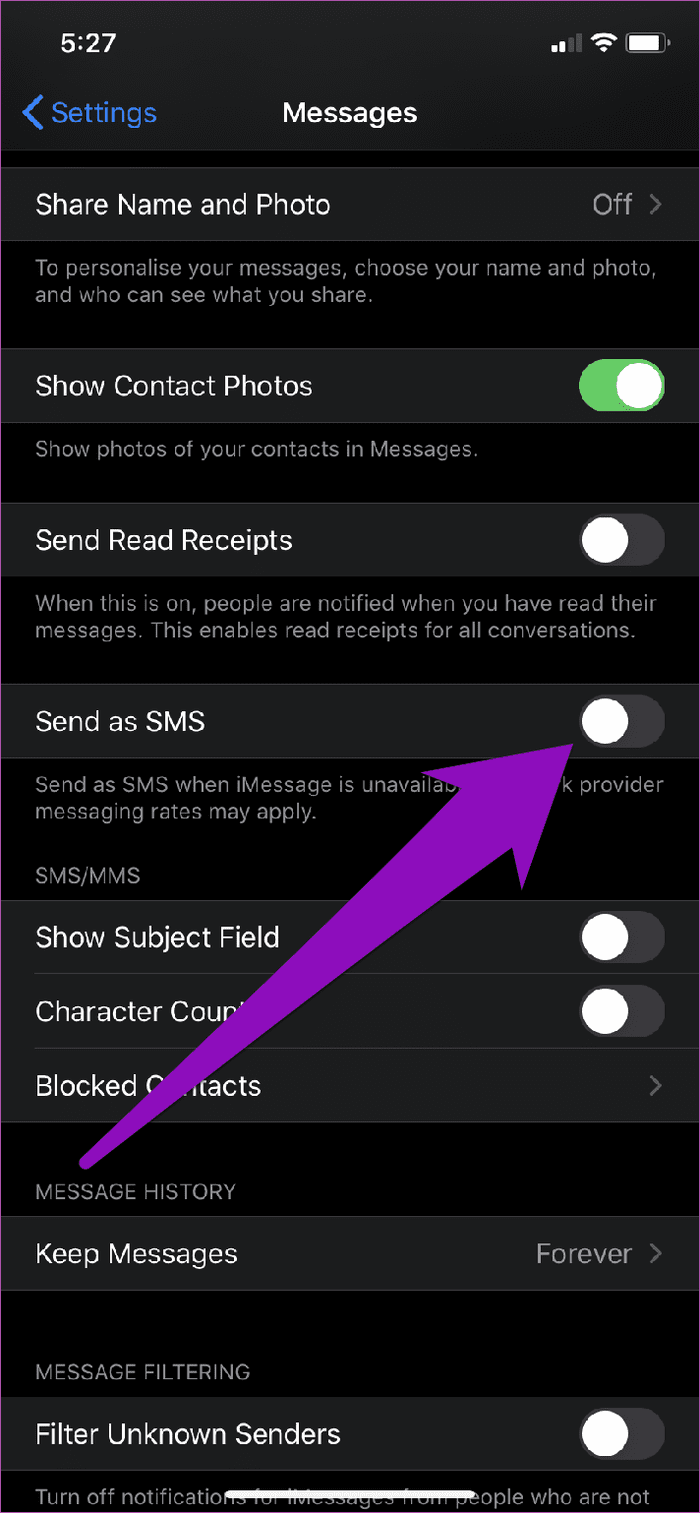
Alternativamente, puede habilitar la opción "Enviar por SMS" y verificar si su iPhone ahora puede enviar fotos al contacto. Si nada cambia, debe comunicarse con su proveedor de red.
5. Restablecer la configuración de red
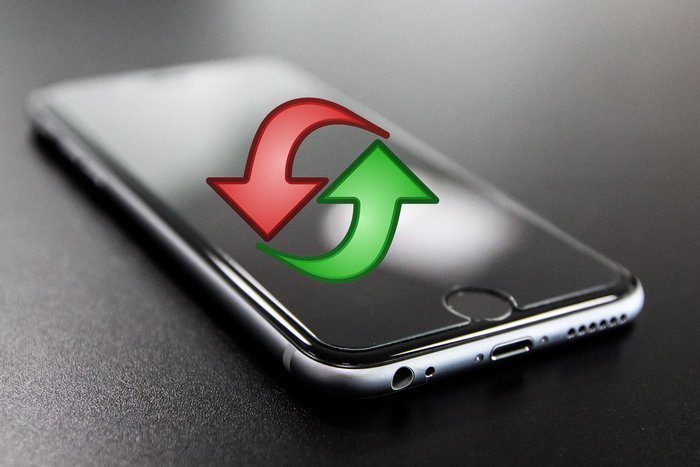
Si la configuración de red de su iPhone no está configurada correctamente, es posible que no pueda enviar fotos. Si no quiere meterse con configuraciones de las que no sabe nada y causar problemas de conexión aún peores, una forma fácil (y sin estrés) de solucionar los problemas de red en su dispositivo es restablecer la configuración de red. Vea cómo hacer esto en iPhone.
Paso 1: Inicie el menú de configuración del iPhone.
2do paso: Seleccione Generales.

Paso 3: Desplácese hacia abajo y seleccione Restablecer.
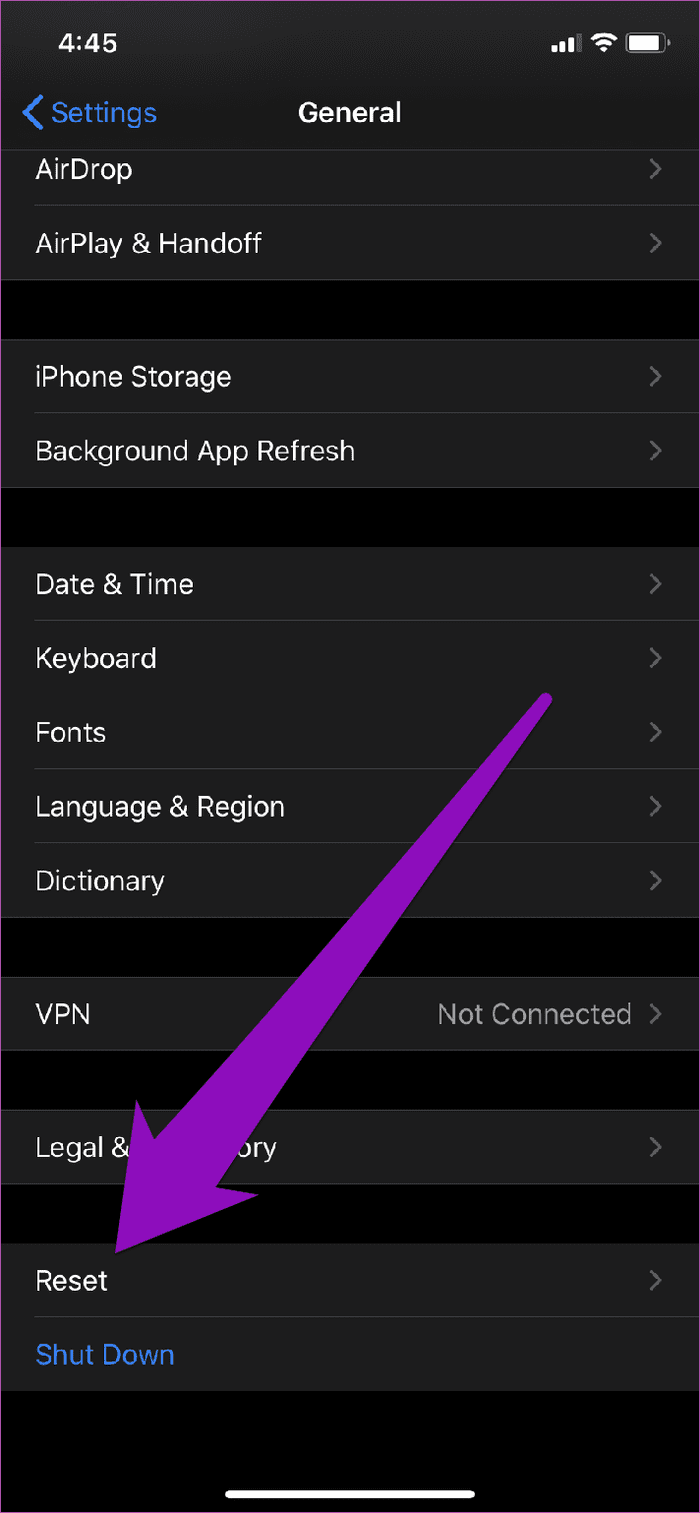
Paso 4: Toque la opción "Restablecer configuración de red".
Lee También SpyHunter 5. Usabilidad, Efectividad Y Confiabilidad
SpyHunter 5. Usabilidad, Efectividad Y Confiabilidad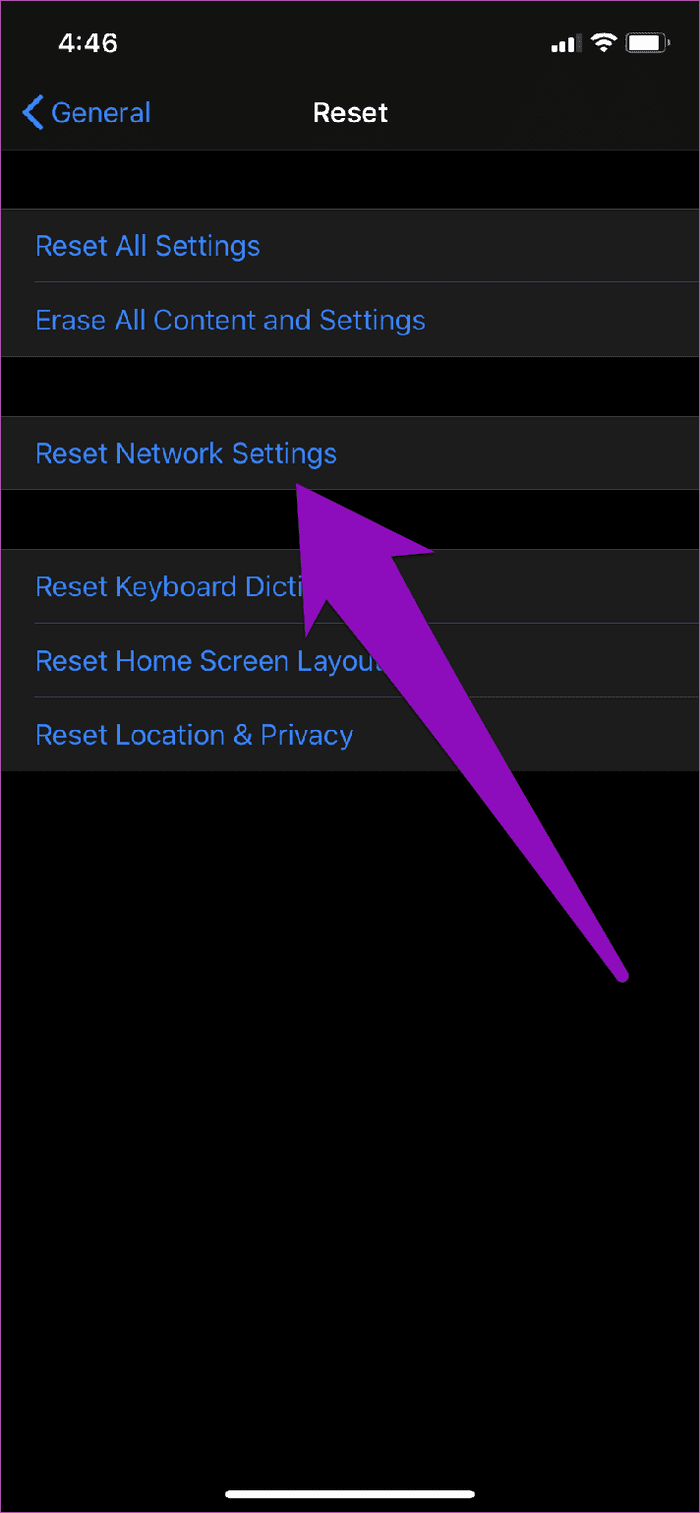
Paso 5: Ingrese la contraseña de su teléfono para iniciar el restablecimiento de la red.
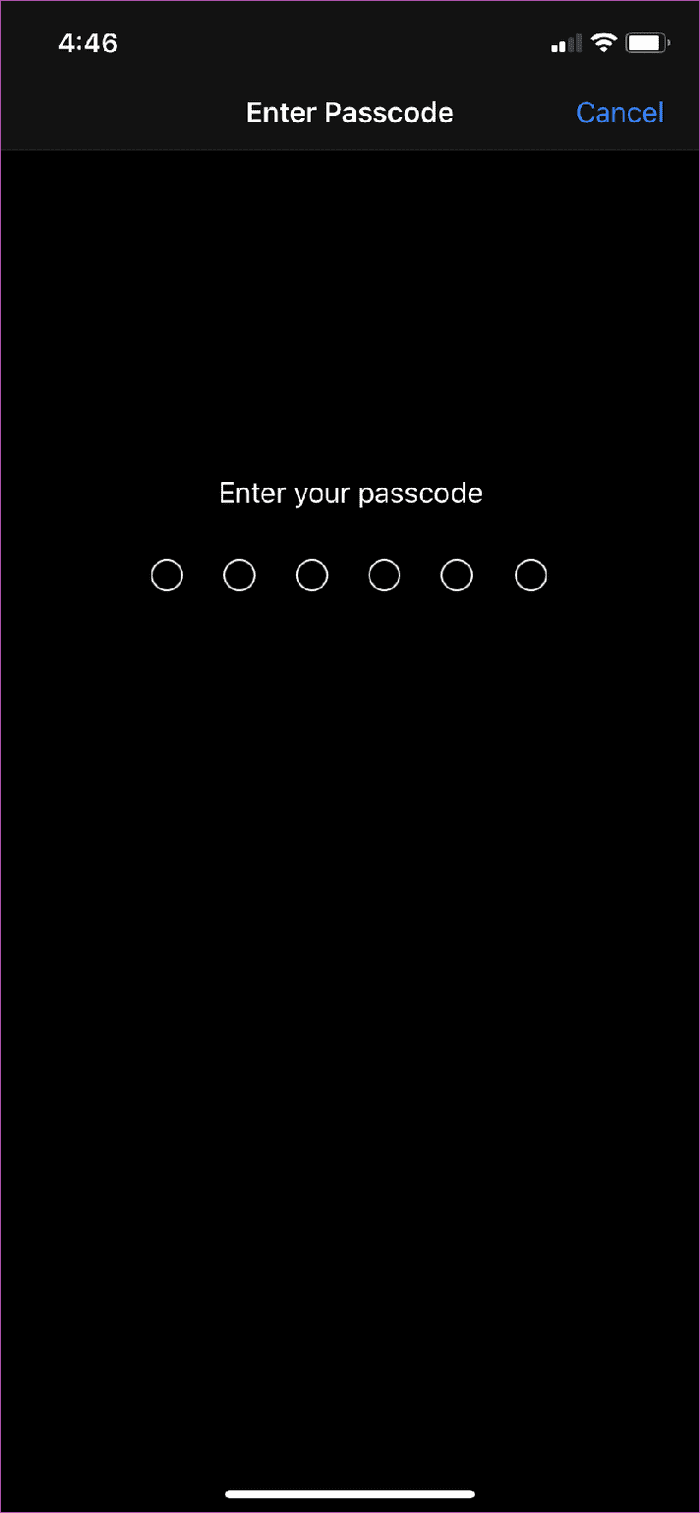
Una vez que se complete el restablecimiento de la red, intente cargar las imágenes para ver si están aprobadas. Si no, pruebe la siguiente opción a continuación.
6. Reinicia tu iPhone
Tan simple y sorprendente como suena (y suena), funciona. Mi amigo estaba en una situación similar en la que su iPhone no enviaba fotos a través de iMessage y MMS. Adivina cómo se resolvió el problema, simplemente reiniciando tu iPhone. Deberías probar eso también. Para reiniciar su iPhone, simplemente presione y mantenga presionado el botón lateral/bloquear y uno de los botones de volumen. Luego mueva el botón "deslizar para apagar" hacia la derecha.
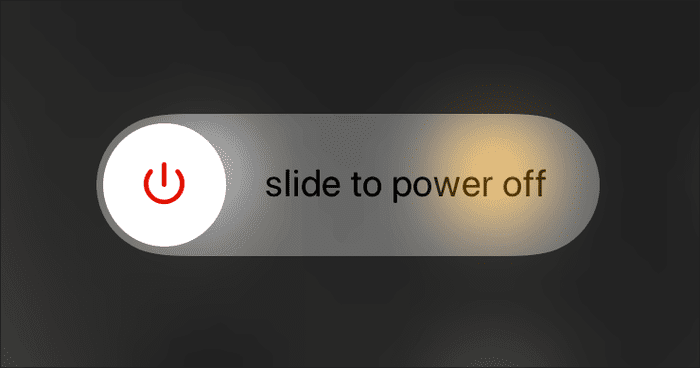
Después de un reinicio exitoso, su dispositivo ahora podrá enviar fotos a través de iMessage y MMS sin ningún problema.
comparte tu galería
Todos los métodos anteriores solucionarán el problema de las fotos del iPhone que no se cargan en todos los modelos de iPhone. Estas soluciones también se aplican a los iPad. Ahora que sabes cómo arreglar lo que impide que tu iPhone envíe fotos, comparte esta foto del juego escolar con tu abuela y la foto del gato con tu compañero de cuarto.
Próximo : ¿Las fotos eliminadas no se eliminan del álbum eliminado recientemente en su iPhone y iPad? Aprenda siete (7) formas de eliminar de forma permanente una carpeta eliminada recientemente para liberar espacio de almacenamiento en el artículo vinculado a continuación.
Lee También Los 7 Mejores AntiMalware Para Windows
Los 7 Mejores AntiMalware Para WindowsSi quieres conocer otros artículos parecidos a Las 6 mejores formas de arreglar el iPhone que no envía fotos puedes visitar la categoría Informática.

TE PUEDE INTERESAR